Приложение ShowerAR это бесплатная программа, с помощью которой можно посмотреть продукцию Radaway в дополнительной реальности (анг. augmented reality) а также в 3D.
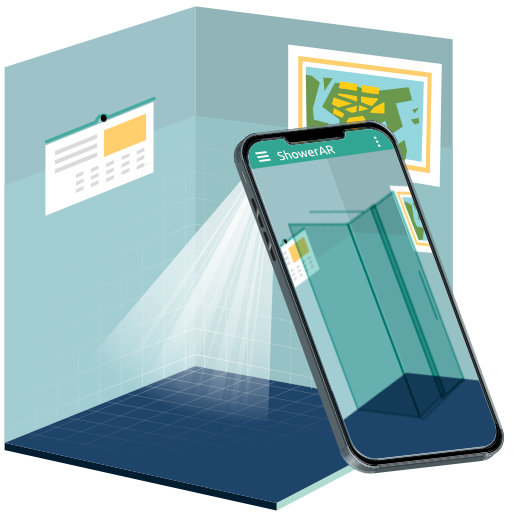
Дополнительная реальность (анг. augmented reality, AR) позволяет распознавать и переводить пространство, видимое камерой устройства, в 3D-пространство, а затем сопоставлять и проецировать 3D-объекты на изображение, снятое с камеры.
Приложение ShowerAR не только распознает сканируемые плоскости и пространство, но также может оценить расстояние и размеры объектов с точностью до нескольких миллиметров. Это позволяет наложенным 3D-объектам иметь реальные размеры.
Больше информации:
Поиск продукции
-
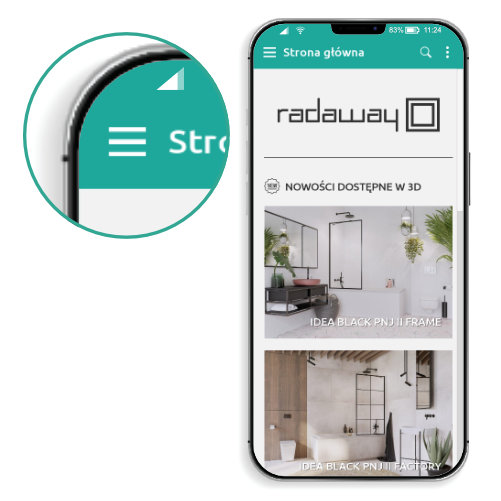
После загрузки приложения, разверните меню, расположенное в верхнем левом углу экрана.
-
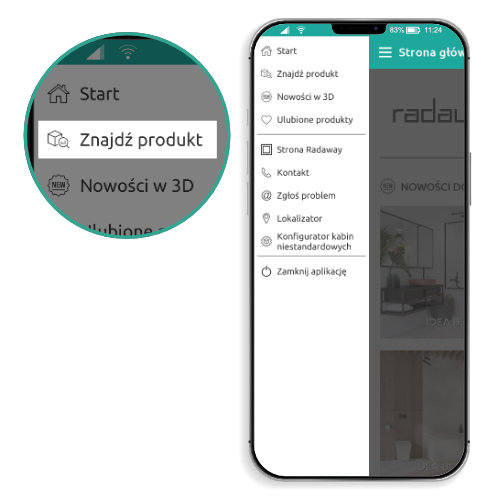
Выберите «найти изделие». Следующие экраны помогут вам сузить диапазон поиска и достичь списка интересной продукции.
-
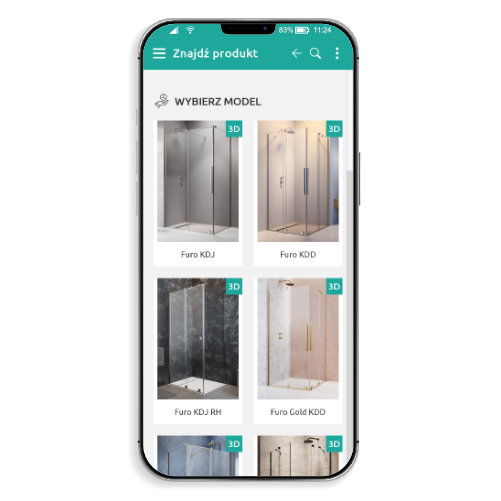
Нажмите на одну из фотографий с вкладкой «3D», чтобы открыть карточку изделия.
-
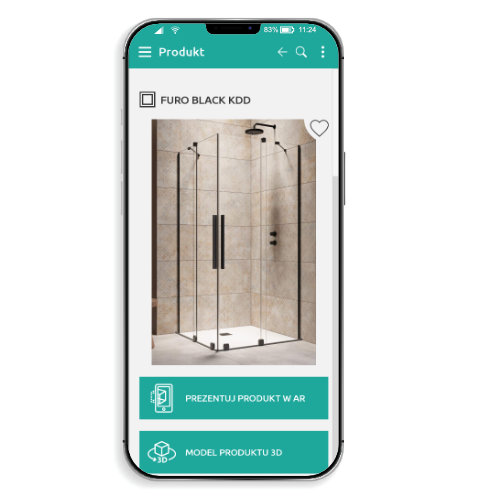
- перейти к AR или 3D сцены,
- добавить изделие к списку любимой продукции (проверьте, как добавить),
- ознакомиться с характеристикой изделия,
- перейти по ссылке в конфигуратор нестандартных иделий или на главный сайт Radaway.
Вы пришли к карточке изделия.
Теперь вы можете:
Запуск AR
-
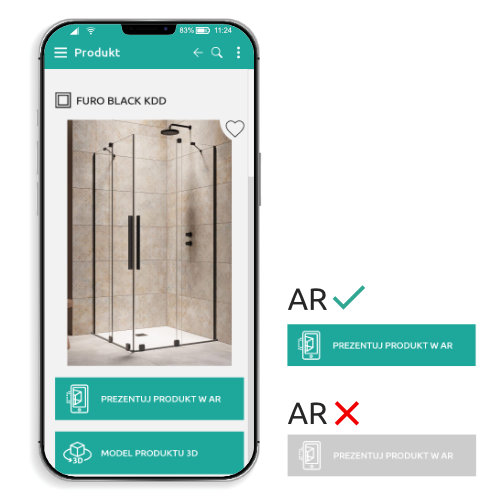
На карточке изделия под основной фотографией вы увидите две кнопки «показать изделие в AR» и «модель 3D»,
Нажмите кнопку «показать «изделие в AR» чтобы перейти к сцене AR.
Если ваше устройство не совместимо с AR, кнопка будет неактивна. В этом случае мы рекомендуем вам попробовать 3D-вид, нажав «модель 3D», -
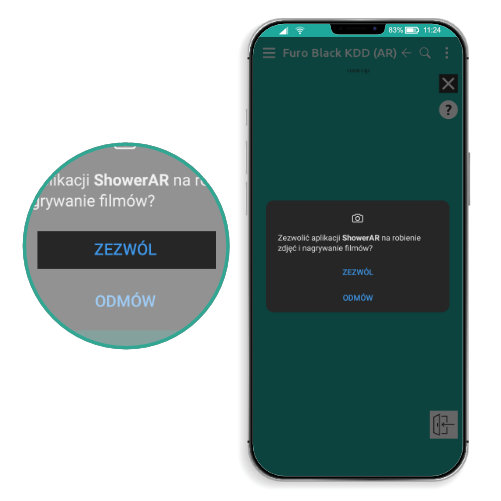
Доступ к камере необходим для использования функций AR.
Выберите «Разрешить», чтобы продолжить. -
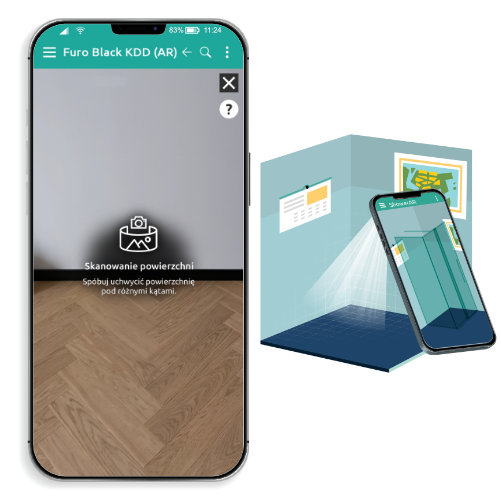
При первом использовании режима AR перед запуском сканирования отображается инструкция.
Сканируйте поверхность с помощью телефона. Постарайтесь захватить ее под разными ракурсами, чтобы устройство правильно распознало пространство. -

После успешного сканирования вы увидите готовые поверхности на экране.
Вы можете продолжить сканирование для более детального эффекта или «нажать» на поверхность, чтобы поместить на нее модель изделия и завершить сканирование. -
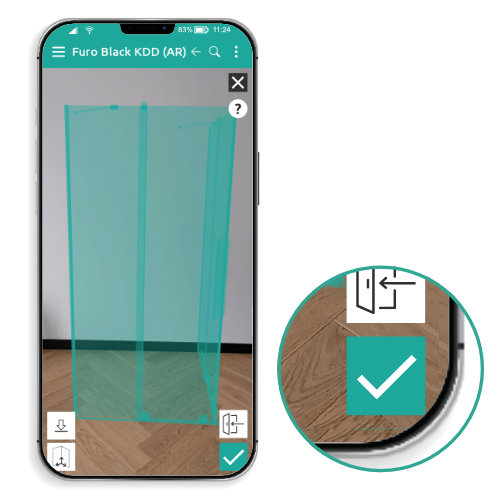
После завершения сканирования изделие переходит в режим редактирования, который позволяет изменить его положение. Более подробную информацию о «режиме редактирования" вы найдете под кнопкой «?»,
Завершите режим редактирования кнопкой «✓», -

В режиме просмотра можно выбрать вариант цвета стекла, сторону кабины или воспользоваться функцией открывания двери. Более подробную информацию вы найдете под кнопкой «?»,
Вы всегда можете вернуться в режим редактирования, чтобы переместить продукт, нажав бирюзовую кнопку в правом нижнем углу экрана. -
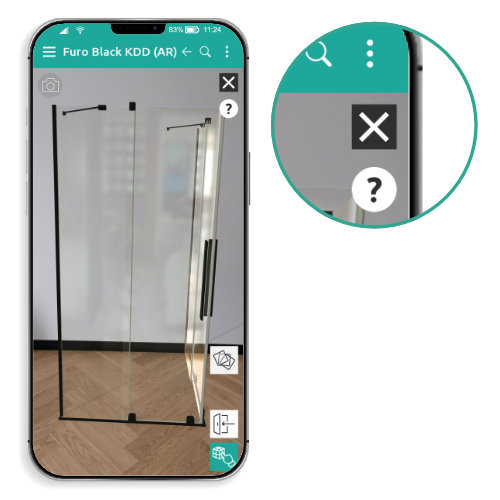
Если вы хотите выйти из режима AR и вернуться на карточку изделия, нажмите кнопку «X» в правом верхнем углу экрана или используйте кнопку со стрелкой на верхней панели.
Кроме того, вы можете выбрать один из вариантов из главного меню.
Список любимой продукции
-
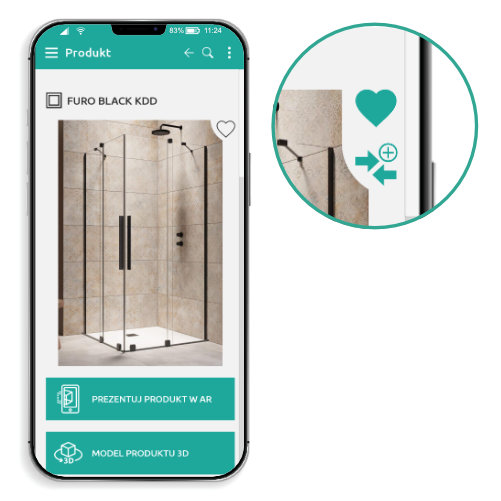
Чтобы добавить изделие в список любимой продукции, нажмите значок в правом верхнем углу фотографии на карточке изделия, Вы можете повторить это действие для нескольких продуктов.
-
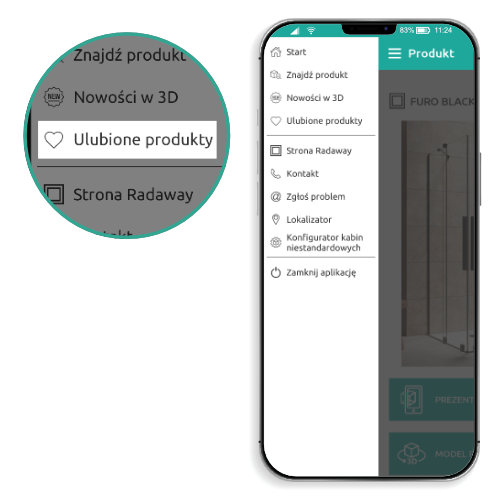
В главного менюV hlavní nabídce vyberte «oblíbené produkty», чтобы перейти к списку ранее добавленных изделий.
-
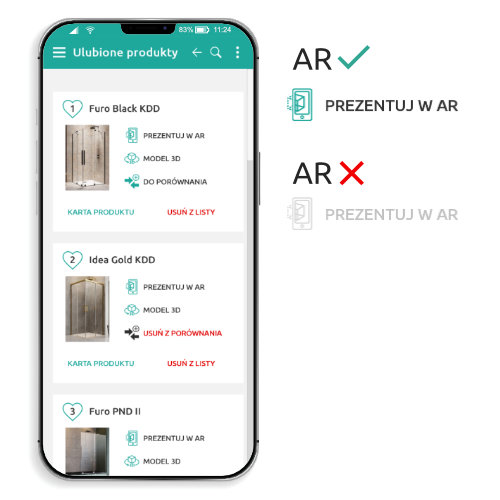
Из списка любимых продуктов вы можете напрямую открыть AR-сцену, 3D или карточку изделия.
Или вы можете выбрать, какие изделия вы хотите найти в сравнении.
Если ваше устройство не совместимо с AR, кнопка будет неактивна.
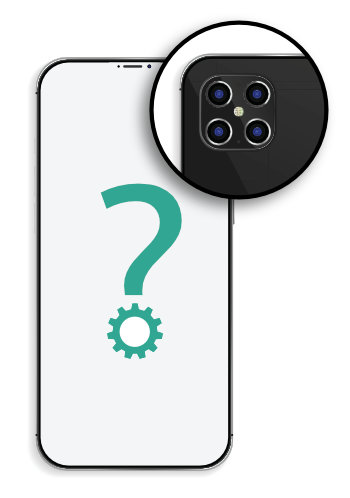
ARCore a ARKit
ShowerAR использует сервисы Google ARCore для устройств android и Apple ARKit для устройств iOS.
Приложение ShowerAR работает на всех мобильных устройствах.
Вы можете найти и ознакомиться с продукцией, предлагаемой фабрикой Radaway.
Приложение также дает вам возможность просматривать модели выбранных продуктов в 3D-режлиме белозвенганганиме.
Часть приложения, использующая технологию AR, может быть ограничена.
Часть приложения, использующая технологию AR, требует устройства с вычислительной мощностью выше среднего, поэтому не все мобильные устройства совместимы с ним.
AR-совместимые устройства
Ниже вы можете найти список совместимых устройств:
На устройствах, которые не имеют возможности отображения AR, кнопки для перехода к этим сценам будут выделены серым цветом. Остальные варианты остаются неизменными.
Не бойтесь, что устройство будет записывать ваше изображение или окружающую среду или отправлять изображения с камеры. Помимо функциональности отображения на экране устройства вида с камеры, AR использует видимое изображение только для создания 3D-пространства и размещения в нем 3D-объекта (продукции Radaway).
Любая графика, изображения и информация, собранная во время работы сцены AR, автоматически удаляются при ее закрытии, а иногда даже во время ее освобождения памяти и ускорения работы приложения.
Пользователи ShowerAR могут чувствовать себя в безопасности, поскольку устройство не собирает и не использует изображения каким-либо образом, кроме описанных выше.
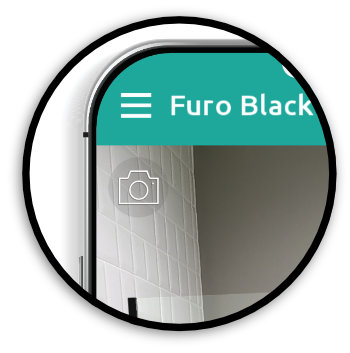
Скриншот
Единственный возможный способ, когда устройство отправит зарегистрированное изображение, это функция
«Снимок экрана».
Это позволяет сделать снимок камеры с наложенным 3D-объектом и отправить его по вашему выбору.
Эта функция может быть запущена только пользователем, нажав значок камеры в верхнем левом углу сцены AR и 3D.
Любые вопросы и предложения по работе приложения, пожалуйста, направляйте на электронную почту showerar@radaway.pl или через контактный формуляр.





